Fix computerskærm slukkes tilfældigt
Reparer computerskærmen, der slukker tilfældigt: (Fix Computer Screen Turns Off Randomly: ) Mange brugere rapporterer, at deres computerskærm slukkes tilfældigt, eller at skærmen simpelthen bliver sort, mens CPU'en(CPU) stadig kører. Nu har de fleste bærbare computere en funktion kaldet strømsparer, som dæmper lyset på skærmen eller helt slukker den, hvis den bærbare computer ikke er i brug, men mens du ser en film, giver det ikke mening at slukke for skærmen.

Nu kan der være en række årsager til, hvorfor dette problem opstår, men vi vil nævne nogle få af dem, såsom løs(Loose) forbindelse af skærmkabel(Monitor) , forældet eller inkompatibel grafikkortdriver, beskadiget grafikkort, forkert strømstyring og pauseskærmsindstillinger , dårlig skærm, bundkortproblem osv. Så uden at spilde nogen tid lad os se, hvordan man løser computerskærmen, der slukker tilfældigt(Fix Computer Screen Turns Off Randomly) ved hjælp af nedenstående guide.
Fix computerskærm slukkes tilfældigt(Fix Computer Screen Turns Off Randomly)
Sørg for at oprette et gendannelsespunkt,(create a restore point) hvis noget går galt. Og for mere information om dette problem gå her: Fix Monitor slukker og tænder tilfældigt(Fix Monitor randomly turns OFF and ON)
Metode 1: Strømstyring(Method 1: Power Management)
1. Højreklik på Power- ikonet på proceslinjen, og vælg Strømindstillinger.(Power Options.)

2. Klik på Skift(Change plan settings.) planindstillinger under din aktuelt aktive strømplan .

3. Nu til rullemenuen Sluk skærmen skal du vælge ( Turn off the display)Aldrig(Never) for både På batteri og Tilsluttet.(On battery and Plugged in.)
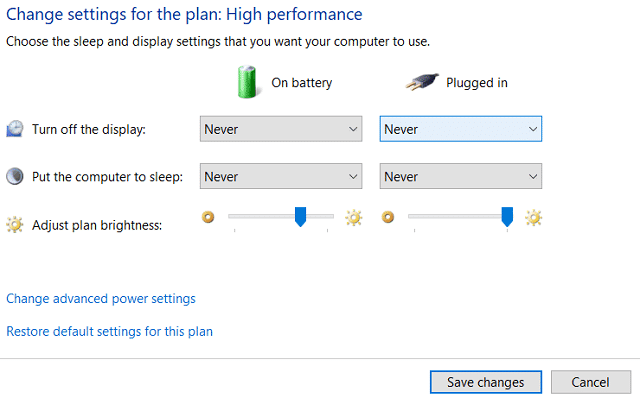
4. Klik på Gem(Save) ændringer og luk vinduet.
Metode 2: Kør CCleaner og Malwarebytes(Method 2: Run CCleaner and Malwarebytes)
1.Download og installer CCleaner & Malwarebytes.
2. Kør Malwarebytes(Run Malwarebytes) og lad det scanne dit system for skadelige filer.
3. Hvis der findes malware, vil den automatisk fjerne dem.
4. Kør nu CCleaner , og i afsnittet "Cleaner", under fanen Windows , foreslår vi, at du tjekker følgende valg, der skal renses:

5.Når du har sikret dig, at de korrekte punkter er kontrolleret, skal du blot klikke på Kør(Run Cleaner,) oprydning og lade CCleaner køre sin gang.
6. For at rense dit system yderligere skal du vælge fanen Registrering(Registry) og sikre, at følgende er markeret:

7. Vælg Scan for Issue , og lad CCleaner scanne, og klik derefter på Fix Selected Issues.
8.Når CCleaner spørger " Vil du have sikkerhedskopierede ændringer til registreringsdatabasen? (Do you want backup changes to the registry?)” vælg Ja.
9. Når din sikkerhedskopiering er fuldført, skal du vælge Fix All Selected Issues .
10. Genstart din pc for at gemme ændringer og se, om du er i stand til at løse problemet med computerskærmen slukker tilfældigt.(Fix Computer Screen Turns Off Randomly Issue.)
Metode 3: Kør SFC og DISM(Method 3: Run SFC and DISM)
1. Tryk på Windows Key + X og klik derefter på Kommandoprompt (Admin).( Command Prompt(Admin).)

2. Skriv nu følgende i cmd'en og tryk enter:
Sfc /scannow sfc /scannow /offbootdir=c:\ /offwindir=c:\windows (If above fails then try this one)

3. Vent på, at ovenstående proces er færdig, og genstart din pc, når du er færdig.
4. Åbn cmd igen og skriv følgende kommando og tryk enter efter hver enkelt:
a) Dism /Online /Cleanup-Image /CheckHealth b) Dism /Online /Cleanup-Image /ScanHealth c) Dism /Online /Cleanup-Image /RestoreHealth

5. Lad DISM- kommandoen køre, og vent på, at den er færdig.
6. Hvis ovenstående kommando ikke virker, så prøv på nedenstående:
Dism /Image:C:\offline /Cleanup-Image /RestoreHealth /Source:c:\test\mount\windows Dism /Online /Cleanup-Image /RestoreHealth /Source:c:\test\mount\windows /LimitAccess
Bemærk: (Note:) Udskift(Replace) C:RepairSourceWindows med placeringen af din reparationskilde ( Windows Installation eller Recovery Disc ).
7. Genstart din pc for at gemme ændringer og se, om du er i stand til at løse problemet med computerskærmen slukker tilfældigt.(Fix Computer Screen Turns Off Randomly Issue.)
Metode 4: Opdater grafikkortdrivere(Method 4: Update Graphic Card Drivers)
1. Tryk på Windows-tasten + R og skriv derefter “ devmgmt.msc ” (uden anførselstegn) og tryk på enter for at åbne Enhedshåndtering(Device Manager) .

2. Udvid derefter Skærmadaptere og( Display adapters) højreklik på dit Nvidia-grafikkort(Nvidia Graphic Card) og vælg Aktiver.(Enable.)

3.Når du har gjort dette igen, højreklik på dit grafikkort og vælg “ Opdater driversoftware. (Update Driver Software.)“

4.Vælg " Søg automatisk efter opdateret driversoftware(Search automatically for updated driver software) ", og lad det afslutte processen.

5.Hvis ovenstående trin var i stand til at løse dit problem, så er det meget godt, hvis ikke, så fortsæt.
6. Vælg igen " Opdater driversoftware(Update Driver Software) ", men denne gang på den næste skærm skal du vælge " Gennemse min computer for driversoftware. (Browse my computer for driver software.)“

7. Vælg nu " Lad mig vælge fra en liste over enhedsdrivere på min computer(Let me pick from a list of device drivers on my computer) ."

8. Til sidst skal du vælge den kompatible driver fra listen til dit Nvidia-grafikkort(Nvidia Graphic Card) og klikke på Næste.
9. Lad ovenstående proces afslutte og genstart din pc for at gemme ændringerne. Efter opdatering af grafikkort(Graphic) kan du muligvis løse problemet med computerskærmslukninger.(Fix Computer Screen Turns Off Randomly Issue.)
Metode 5: Diverse(Method 5: Miscellaneous)
Dette problem kan også opstå på grund af den defekte skærm eller strømforsyningsenhed(Power Supply Unit) ( PSU ), løst kabel, beskadiget grafikkort osv. Læs denne artikel(read this article) for at vide mere om disse problemer .
Anbefalede:(Recommended:)
- Ret Regedit.exe-nedbrud, når du søger gennem registreringsdatabasen(Fix Regedit.exe Crashes when searching through Registry)
- Ret numerisk tastatur, der ikke virker i Windows 10(Fix Numeric Keypad Not Working in Windows 10)
- Sådan rettes højreklik, der ikke virker i Windows 10(How To Fix Right Click Not Working in Windows 10)
- Fix Registreringseditoren er holdt op med at fungere(Fix The Registry editor has stopped working)
Det er det, du har med succes Fix Computer Screen slukker tilfældigt (Fix Computer Screen Turns Off Randomly) problem(Issue) , men hvis du stadig har spørgsmål vedrørende dette indlæg, er du velkommen til at stille dem i kommentarens sektion.
Related posts
Fix Screen går i dvale, når computeren tændes
Fix Computer starter ikke, før den genstartes flere gange
Ret computer, der ikke genkender iPhone
Rette computeren vil ikke gå i dvaletilstand i Windows 10
Reparer Windows Computer genstarter uden varsel
Sådan repareres Window 10 Laptop White Screen
Reparer pc, der sidder fast ved at gøre Windows klar, sluk ikke din computer
Sådan løses problemer med computerskærmsskærm
Sådan repareres pc vil ikke POST
Reparer Windows 10 sort skærm med markør [100 % fungerer]
Reparer Windows, der sidder fast på splashskærmen
Ret DLL ikke fundet eller mangler på din Windows-computer
Ret baggrundsbilleder, der ikke vises på låseskærmen efter jubilæumsopdatering
Sådan repareres Computeren slukker automatisk
Løs skærmspejling af Amazon Firestick-problemer
Sådan rettes linjer på bærbar skærm
Sådan zoomer du ud på computerskærmen
Computer genstarter tilfældigt på Windows 10 [LØST]
Ret Windows 10 Yellow Screen of Death
Ret din computer mangler hukommelse Advarsel [LØST]
